こんにちは、MATTU(@sunmattu)です。
本日2017年8月10日より、auの新型ガラホ「MARVERA KYF35」が発売になります。
京セラのガラホとしては、当ブログで大々的に紹介している「TORQUE X01」以来。
スリムな筐体に、1700mAhの大容量バッテリーは魅力
TORQUE X01とは異なり、スリムな筐体です。
それにもかかわらず、MARVERAのバッテリー容量は1700mAhと、TORQUE X01(1500mAh)よりもパワーアップしています。
価格
価格は、auオンラインショップでは以下の通り。
| 機種 | 機種価格 | MNP/新規/機種変更 毎月割 | 備考 |
|---|---|---|---|
| MARVERA KYF35 | 43,200円 | -450円×36回(-16,200円) 実質27,000円 | ※ケータイ取替おたすけギフト対象 |
| TORQUE X01 KYF33 | 43,200円 | -600円×36回(-21,600円) 実質21,600円 |
※ケータイ取替おたすけギフト対象
前回購入機種が3Gケータイで、かつ49か月以上利用者は、MARVERA KYF35購入時に
・10,800円さらに割引されます。
・共通ACアダプタ03シロを1台プレゼントされます。
スペック
同じ京セラが作っているガラホというだけあり、共通する点は多いです。
CPUやカメラは全く同じ。FMラジオやタッチポインタ、スマートソニックレシーバーの有無で多少差が出ています。
| 項目 | MARVERA KYF35 | TORQUE X01 KYF33 |
|---|---|---|
| カラー | ダークネイビー/ワインレッド/パールシルバー  | シルバー/レッド  |
| サイズ(幅×高さ×厚さ) | 約51×113×17.2mm(最厚部17.6mm) | 約54×118×23.3mm(最厚部24.6mm)※突起部除く |
| 重量 | 約139g | 約182g |
| バッテリー容量 | 1,700mAh | 1,500mAh |
| 充電時間(共通ACアダプタ05[別売]使用時) | 約140分 | 約130分 |
| 連続通話時間*1 | 約670分(VoLTE) | 約540分(VoLTE) |
| 連続待受時間*1 | 約590時間(4G LTE) | 約480時間(4G LTE) |
| au ICカード種類 | au Nano IC Card 04 LE | au Nano IC Card 04 LE |
| CPU | MSM8909/1.1GHz×4コア | MSM8909/1.1GHz×4コア |
| 内蔵メモリ | ROM:8GB/RAM:1GB | ROM:8GB/RAM:1GB |
| 外部メモリ | microSDHC(最大32GB) | microSDHC(最大32GB) |
| 最大通信速度 | 受信最大150Mbps/送信最大25Mbps | 受信最大150Mbps/送信最大25Mbps |
| ディスプレイ | 約3.4インチ FWVGA TFT液晶 | 約3.4インチ FWVGA TFT液晶 |
| メインカメラ | 13MPxcel CMOS(動画はHD) | 13MPxcel CMOS(動画はHD) |
| 外部接続 Wi-Fi | IEEE802.11b/g/n(2.4GHz) | IEEE802.11b/g/n(2.4GHz) |
| Bluetooth | Ver.4.1 | Ver.4.1 |
| 耐衝撃 | MIL-STD-810G Method 516.7:Shock-Procedure IV | MIL-STD-810G Method 516.7:Shock-Procedure IV |
| 防水 | IPX5/IPX8 | IPX5/IPX8 |
| 防塵 | IP5X | IP6X |
| スマートソニックレシーバー | 〇 | × |
| タッチポインタ | 〇(タッチエリア上をなぞる操作+十字キー) | 〇(十字キーのみ) |
| Wi-Fiテザリング | 〇 | 〇最大10台接続 |
| おサイフケータイ | 〇 | 〇 |
| au世界サービス | 〇 | 〇 |
| 緊急速報メール | 〇 | 〇 |
| ワンセグ | 〇 | 〇 |
| FMラジオ | 〇 | × |
| LINE | 〇 | 〇 |
| カスタマイズキー | F1~F3 | F1~F3 |
| 赤外線通信 | 〇 | 〇 |
| 付属品 | IC Cardトレイ取り出し・LOCK回転工具(試供品) |
カスタマイズは?
実機でどこまでできるかは何とも言えませんが、apkインストールやGoogle連絡先のアカウントの同期など、多くはTORQUE X01で使えたノウハウをそのまま使えます。
apkインストール
apkインストールを試みる際は、一度Gmailにapkデータを下書き保存し、ブラウザ上でGmailサイトで開くとダウンロード→インストールできます。
基本的なインストールの仕方については、SH-01Jの時に行った下のやり方でうまくいきます。
Googleカレンダー・連絡先と同期
BlackBerry Hub+を使う方法で、同期できます。
どこまで同期できるの?というご質問があったので、それに答えた記事。
Google PlayストアアプリやGoogleの認証アプリを入れる
「Google Play開発者サービス」の必要なアプリを入れる方法です。
「Lucky Patcher」というアプリでGoogle Play開発者サービスとの依存を切るパッチを当てる、という手法は覚えておいた方がいいかも。
使いたいアプリがあるけどいざapkインストールしたら「Google Play開発者サービスの更新が必要です」と出てきたら、げんなりしますから…
ちなみに、Googleマップなど一部のGoogleアプリは、パッチを当てなくてもそのまま使えます。
Gmailアプリは、結構電池馬鹿食いするので、「AquaMail」を使うのがおススメです。
使えるアプリ、まとめてないの?
と、思った奥さん!
まとめてますよ!!
おススメアプリは、
という形です。
というわけで、適度にカスタマイズして、充実したガラホライフを!!!
ガラホ!といいながら、スマホの真髄はガラホにあると、強く思っています。
限られた環境の中で、最大限のカスタマイズをする。最高じゃないですか。





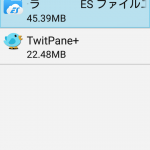
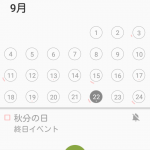
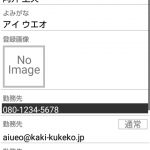






コメント